右键管家基础教程
1、首先打开右键管家。我们先看到的是首页,其中包含了四个功能。
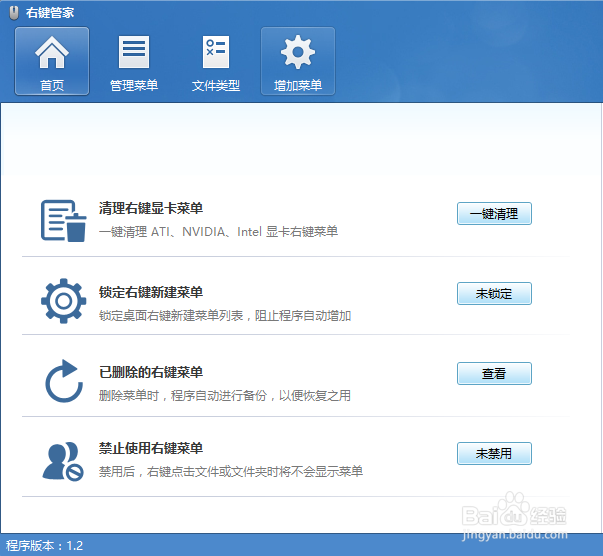
2、在锁定右键菜单单击“未锁定”,此时就锁定了右键菜单,避免一些程序新建菜单。同样单击下方的“未禁用”,右键单击文件和文件夹时便不会再弹出菜单。其他功能大家可按照软件的说明进行操作。

3、单击管理菜单。此时就显示了我们右键单击一些文件,文件夹,目录背景,回收站,我的电脑等弹出的一些菜单,大家可以对这些菜单进行管理。
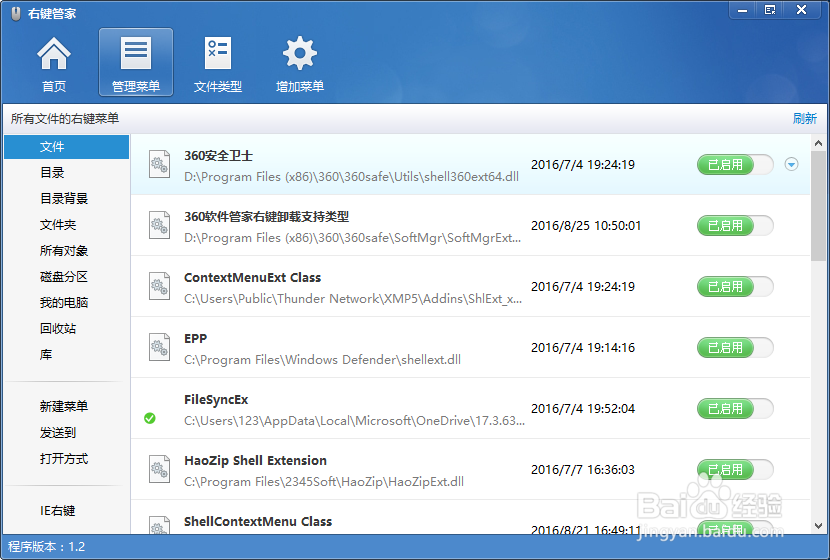
4、找到一些不需要的菜单,点击“未禁用”,此时你会发现,这个菜单就被禁用了。这样我们就可以管理我们的菜单。

5、单击文件类型,这里显示的就是一些格式的文件独有的菜单。比如在右键单击“txt”格式的文本文档时,会显示出“打印”。我们便可以对这些菜单进行禁用或启用。

6、单击增加菜单,此时我们就可以增加一些常用的功能菜单,来实现便捷的目的。这里面为我们提供了很多时候需要用到的菜单。
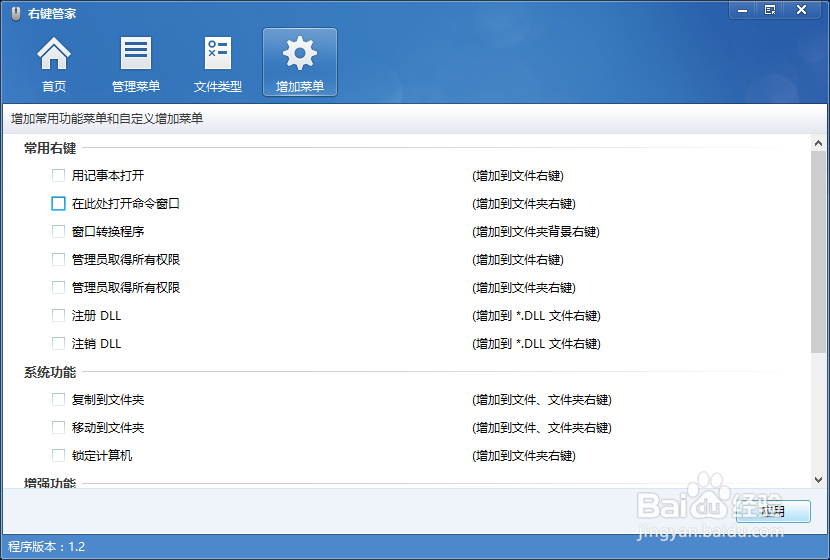
7、选择要增加的菜单,单击应用。会弹出一个信息框,标题为“设置完成”。此时你会发现,你选择的选项已经增加到你的菜单里了。

声明:本网站引用、摘录或转载内容仅供网站访问者交流或参考,不代表本站立场,如存在版权或非法内容,请联系站长删除,联系邮箱:site.kefu@qq.com。
阅读量:179
阅读量:133
阅读量:40
阅读量:100
阅读量:56